
Hai una pila di telecomandi sul tuo tavolino da caffè per ciascuno degli elementi del tuo home theater? Stanco di telecomandi universali che non hanno abbastanza pulsanti? Ecco come risolvere tutti i problemi del telecomando con un unico telecomando Logitech Harmony.
La linea Harmony di Logitech è progettata per eliminare il fastidio di controllare il tuo home theater (e, su alcuni telecomandi di fascia alta, anche i tuoi dispositivi smarthome). Anche se non elimina completamente il problema, dal momento che il software di configurazione di Logitech è un po 'orribile, ti offre un controllo molto maggiore su film, musica e altri dispositivi nel tuo salotto. Qui ti mostreremo come configurare il tuo telecomando Harmony per controllare tutto in una volta.
NOTA: se puoi, prova a seguire queste istruzioni il più fedelmente possibile. Sebbene Logitech produca un ottimo hardware, il loro software non è molto buono e le cose possono diventare instabili e creare confusione molto facilmente (specialmente quando si tratta di telecomandi con Harmony Hub). Più segui queste istruzioni alla lettera e nell'ordine corretto, meno possibilità hai di incappare in un problema.
Primo: scegli il tuo modello di telecomando
Logitech ha a disposizione diversi telecomandi e sono tutti ideali per diverse situazioni. La loro formazione attuale è composta da:
- Harmony 350 ($40, $ 37 su Amazon ): Questo è il telecomando più semplice di Logitech, che offre il controllo di otto dispositivi tramite quattro pulsanti (un set con pressioni brevi, un set con pressioni lunghe). Funziona come la maggior parte dei telecomandi universali, ma offre il vantaggio di pulsanti programmabili. Ha una macro per "Guarda la TV" che accenderà più dispositivi contemporaneamente, ma a parte questo, non offre altre funzionalità avanzate.
- Harmony 650 ($80, $ 52 su Amazon ): Questo è il mio preferito del gruppo, offre un ottimo equilibrio tra funzionalità e prezzo. Può controllare fino a otto dispositivi, puoi creare diverse "macro" che accendono più dispositivi contemporaneamente e ha uno schermo per tutte le funzioni che non sono disponibili come pulsanti del telecomando. Ciò significa che puoi ricreare il telecomando di qualsiasi dispositivo con Harmony 650 e premere meno pulsanti per accenderli ... il tutto per circa $ 50. Non sfogliare mai più quel cassetto pieno di telecomandi.
- The Harmony Companion ($150, $ 125 su Amazon ): Harmony Companion rinuncia ai pulsanti sullo schermo del 650, ma aggiunge il controllo smarthome con l'inclusione di Harmony Hub. Questo è il telecomando smarthome più economico e di base di Logitech. Non solo puoi controllare il tuo home theater, ma puoi anche abbassare le luci intelligenti, accendere una presa intelligente o persino azionare le tende motorizzate con la semplice pressione di un pulsante. Il telecomando ha quattro pulsanti per la casa intelligente, più dispositivi di così e dovrai utilizzare l'app Harmony sul tuo telefono o tablet che si connette all'Hub.
- L'Harmony Elite ($350, $ 312 su Amazon ): Harmony Elite è il telecomando top di gamma di Logitech, con pieno controllo personalizzato dei tuoi dispositivi home theater e smarthome. L'Elite può controllare fino a 15 dispositivi tramite pulsanti programmabili, oltre a uno schermo, in modo da poter aggiungere qualsiasi controllo personalizzato che i pulsanti non coprono. Ciò significa anche che, a differenza del Companion, puoi controllare più dispositivi smarthome di quanti ne consentano i quattro pulsanti "Home". Poiché viene fornito anche con Harmony Hub, puoi utilizzare l'app Logitech anche per controllare tutti i tuoi dispositivi, ma il telecomando è abbastanza avanzato che probabilmente non ne avrai bisogno.
- The Harmony Ultimate One ($ 250): Harmony Ultimate One è più economico dell'Elite, ma lo elenchiamo per ultimo perché occupa uno spazio molto strano tra Companion ed Elite. È essenzialmente la vecchia versione dell'Elite, che Logitech produce ancora (per qualche motivo). La sua funzionalità è quasi la stessa del suo successore (vedi sopra), ma il touchscreen è un po 'più lento ei pulsanti di riproduzione, pausa e riavvolgimento sono inspiegabilmente sopra il touch screen. Costa $ 250 su Amazon se fornito in bundle con Harmony Hub, che offre il controllo smarthome e l'utilizzo dell'app mobile Harmony. Tuttavia, puoi compralo da solo per $ 190 e usalo come un telecomando a infrarossi standard, anche se non so perché lo faresti, quando Harmony 650 fa lo stesso per soli $ 50.
Il telecomando che scegli dipende da te, ma se vuoi controllare i dispositivi smarthome, avrai sicuramente bisogno di uno degli ultimi tre. Puoi vedere Logitech's elenco compatibilità smarthome qui . L'hub fornito con gli ultimi tre telecomandi funziona con alcuni dispositivi, ma il Extender hub domestico Harmony estende tale supporto a molti dispositivi ZigBee e Z-Wave per $ 100 .
Se desideri solo il controllo home theater, ti consiglio Harmony 650: vale la pena spendere $ 15 in più rispetto a Harmony 350. Se hai dispositivi smarthome, Companion va bene, ma Ultimate One ed Elite saranno molto più versatili grazie al loro touch screen. Probabilmente puoi risparmiare denaro andando con l'Ultimate One, a condizione che tu possa superare lo strano posizionamento dei pulsanti e il touch screen meno reattivo.
Ai fini di questa guida, illustreremo solo la configurazione iniziale dei dispositivi home theater, ben presto copriremo i dispositivi smarthome in una guida separata.
All About Activities, la funzione centrale dei telecomandi Harmony
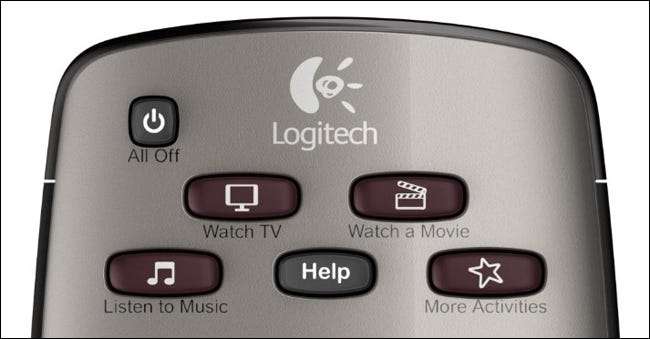
La maggior parte dei telecomandi universali più economici, come quello probabilmente fornito con il DVR via cavo o quello che hai acquistato per $ 20 su RadioShack, ti consente di controllare più dispositivi dallo stesso telecomando premendo un pulsante del dispositivo, quindi utilizzando il telecomando per controllare quel dispositivo. Ma la maggior parte può controllare solo un dispositivo alla volta.
I telecomandi di Logitech sono diversi. Ti consentono di controllare ogni dispositivo separatamente, se lo desideri, ma si aspettano che utilizzi principalmente "Attività" multi-dispositivo. Quindi, invece di accendere la TV, quindi premere il pulsante DVD per controllare il lettore DVD, devi premere "Guarda un film" sul telecomando Logitech, che accenderà la TV, la imposterà sull'ingresso corretto e sul lettore DVD. È possibile assegnare alcuni pulsanti al lettore DVD e alcuni alla TV affinché quell'attività si adatti al meglio al proprio caso d'uso. Se desideri passare a un'altra attività, ad esempio "Ascolta musica", adatterai nuovamente i pulsanti (e le funzioni sullo schermo, se applicabile) alla musica anziché ai film.
Se suona confuso, non preoccuparti: capirai subito dopo che inizierai a configurare il telecomando. Basti dire che, se finora hai utilizzato solo telecomandi universali più economici, prova a dimenticare i tuoi vecchi istinti. All'inizio ti sembrerà strano, ma una volta impostato, avrai un telecomando completamente personalizzato progettato attorno a ciò che sei facendo , non quali dispositivi hai.
NOTA: Harmony 350 è l'unica eccezione qui, poiché consente solo un'attività. Per la maggior parte, usare Harmony 350 è come usare un normale telecomando: dovrai premere un pulsante del dispositivo come "DVD", quindi utilizzare i pulsanti del telecomando per controllare il lettore DVD.
Come impostare i dispositivi e le attività iniziali
Va bene, a questo punto probabilmente non vedi l'ora di iniziare. Ecco come configurare il telecomando utilizzando il software MyHarmony di Logitech.
Fase uno: scaricare e installare il software MyHarmony
Per iniziare, vai a Pagina di download di Logitech e scarica il software MyHarmony per la tua piattaforma: Windows Vista / 7, Windows 8/10 o Mac OS X. Fai doppio clic su EXE per installare il programma, quindi avvia il programma MyHarmony al termine.
Ti verrà chiesto di accedere con il tuo account Logitech. Se non ne hai uno, creane uno adesso. (Non preoccuparti, un account Logitech è abbastanza utile: esegue il backup di tutte le tue configurazioni e, se acquisti un nuovo telecomando, puoi migrare le personalizzazioni da un telecomando precedente, il che è terribilmente utile.)
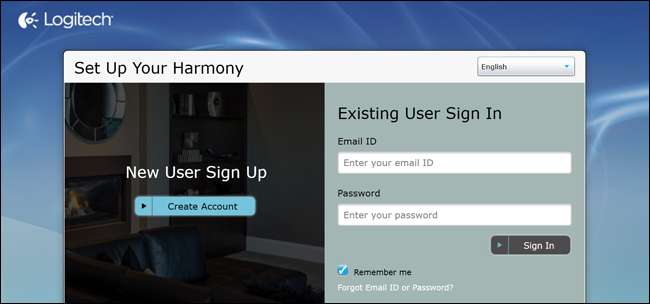
Se si dispone di un telecomando con un hub Harmony, come Harmony Elite o Ultimate One, è anche possibile configurare il telecomando utilizzando il App Harmony per iOS o Android . Ma francamente, continuiamo a pensare che il software desktop MyHarmony, per quanto difettoso, sia più semplice e potente per la configurazione home theater di base, quindi lo utilizzeremo per questo tutorial.
Fase due: aggiungere un telecomando
Nella schermata di benvenuto, vedrai un elenco di telecomandi collegati al tuo account, insieme a un pulsante "Aggiungi un telecomando". Se è la prima volta che accedi, ovviamente vedrai solo il pulsante Aggiungi. Fare clic per aggiungere un nuovo telecomando.
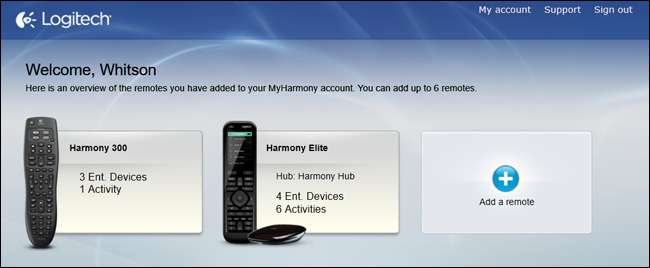
Quando richiesto, collega il telecomando al computer con il cavo USB incluso.
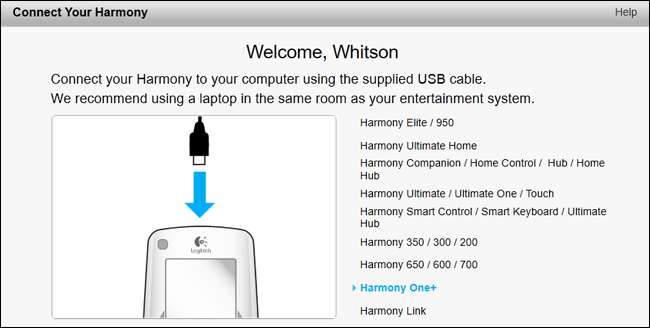
MyHarmony ti guiderà attraverso alcune delle impostazioni iniziali. Se hai un telecomando Harmony precedente, ti verrà data la possibilità di copiare le tue impostazioni, che, a seconda dei telecomandi che hai, funzionano decentemente bene. Ai fini di questa guida, eseguiremo una "Nuova configurazione".
Passaggio due Punto cinque: aggiungi il tuo hub Harmony
Se si dispone di un telecomando con un hub Harmony, come Harmony Elite o Ultimate One, sarà necessario configurare anche l'hub durante questo processo. (Se non disponi di un hub Harmony, vai al passaggio tre.)
Per prima cosa, scegli un posto per il tuo Harmony Hub. Utilizzerà gli infrarossi per comunicare con la maggior parte dei tuoi dispositivi, ma ciò non significa che abbia bisogno di una linea visiva diretta verso di loro. All'insaputa di molti, i comandi a infrarossi rimbalzeranno sui muri e sugli oggetti circostanti, quindi puoi posizionare Harmony Hub sotto la TV o nel mobile per l'intrattenimento e probabilmente funzionerà bene. Se lo metti dietro una porta chiusa, come in un armadio o in un centro di intrattenimento chiuso, collega uno o entrambi i blaster a infrarossi inclusi e assicurati che uno di essi risieda fuori da quello spazio chiuso.
Ho scoperto che non avevo affatto bisogno dei blaster: era sufficiente mettere l'hub sopra il mio ricevitore per controllare l'intero home theater.
Di nuovo nel software MyHarmony, dovrai accettare il contratto di licenza, dopodiché ti verrà chiesto di nominare il tuo Harmony Hub. Fai clic su Avanti quando hai finito.
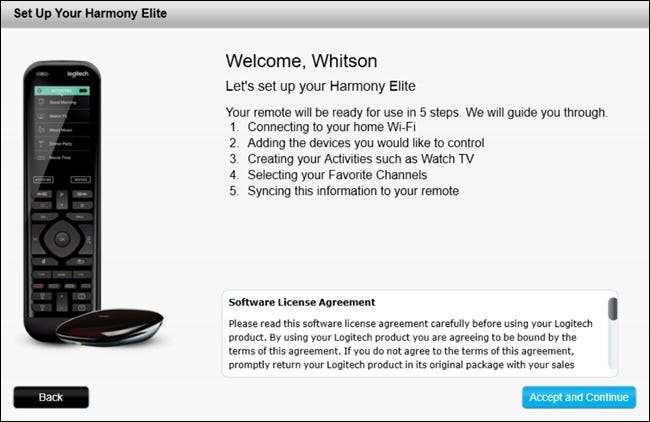
Successivamente, MyHarmony ti presenterà un elenco di reti Wi-Fi nelle vicinanze. Selezionare quello che si desidera utilizzare per comunicare con Harmony Hub dall'elenco e fare clic su Avanti.
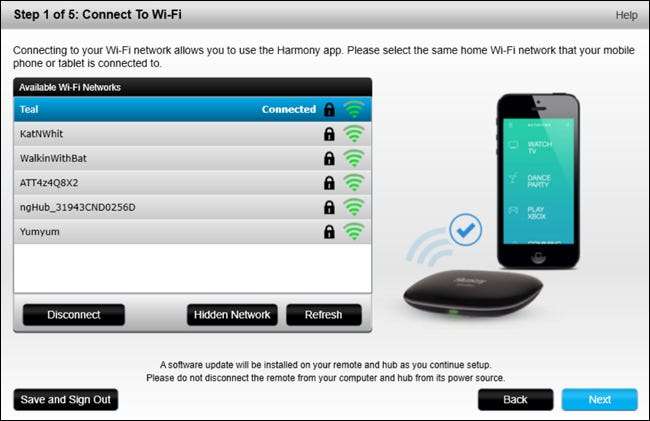
MyHarmony cercherà e si connetterà al tuo hub. Se non lo trova, tornerà alla schermata "Assegna un nome al tuo hub". Ho scoperto che dovevo eseguire questo passaggio su un laptop, connesso al Wi-Fi e seduto accanto al mio Harmony Hub affinché funzionasse correttamente.
Successivamente, ti verrà chiesto se desideri continuare il processo dal tuo computer o utilizzare l'app mobile Harmony. Per ora consiglio di restare con l'app desktop. Anche in questo caso, il software desktop ha i suoi difetti, ma è ancora più facile da usare rispetto all'app mobile grazie al mouse e alla tastiera. Dovrai utilizzare l'app mobile per controllare un PC o dispositivi smarthome su un telecomando di fascia alta, ma queste sono istruzioni per un'altra guida. Oggi aggiungeremo solo i tuoi dispositivi home theater standard.
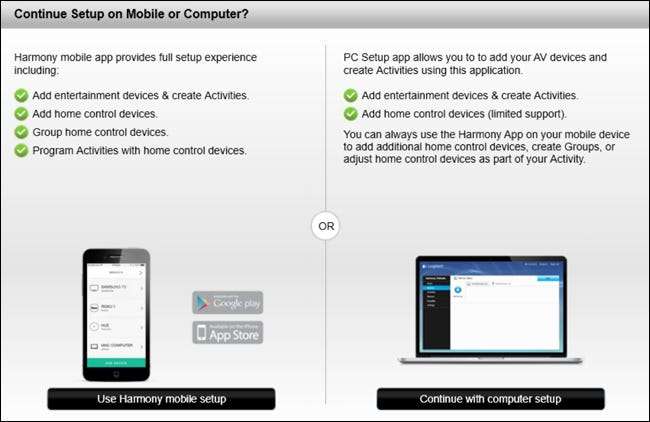
MyHarmony ti guiderà attraverso alcune delle impostazioni iniziali. Se disponi di un telecomando Harmony precedente, ti verrà offerta la possibilità di copiare le impostazioni, che, a seconda dei modelli di telecomando, funzionano abbastanza bene. Ai fini di questa guida, eseguiremo una "Nuova configurazione".
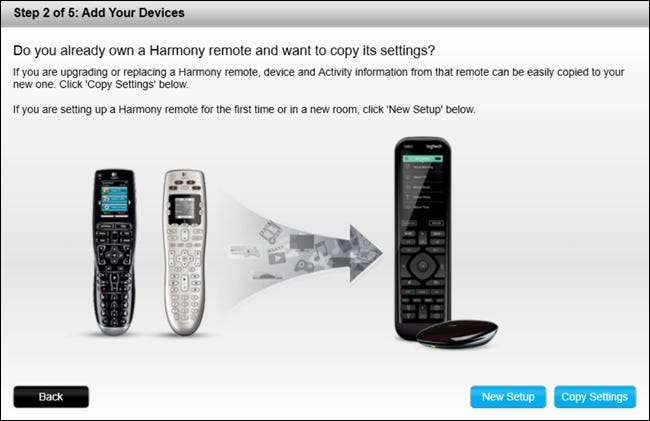
Se il tuo telecomando supporta i dispositivi smarthome, ora verranno visualizzati in un elenco. Puoi selezionarli per aggiungerli al telecomando o farlo manualmente in un secondo momento. Per ora, discuteremo dell'aggiunta di dispositivi home theater e di dispositivi smarthome alla fine di questa guida, quindi puoi saltare questo passaggio.
Quando raggiungi la schermata "Aggiungi i tuoi dispositivi", fai clic sul pulsante "Aggiungi dispositivo" e continua con il passaggio successivo di seguito.
Passaggio tre: aggiungi i tuoi dispositivi
MyHarmony ti chiederà di inserire le informazioni per il tuo primo dispositivo. Per questo esempio, inizieremo con la nostra TV: a Samsung UN55H6203AF . Cerca il numero del tuo modello sulla TV (o il suo manuale), inseriscilo e fai clic sul pulsante "Aggiungi".
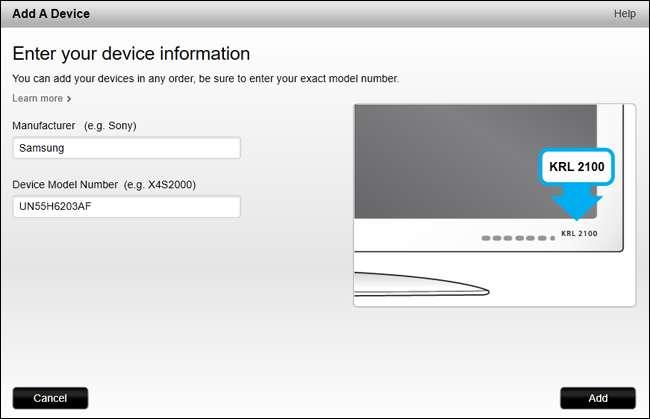
Se riconosce il numero di modello del tuo dispositivo, verrà visualizzato nel tuo elenco di dispositivi. Fare clic su "Aggiungi dispositivo" per ripetere questo processo per gli altri dispositivi nella configurazione: il ricevitore, il lettore DVD o Blu-ray, il decoder via cavo e così via.
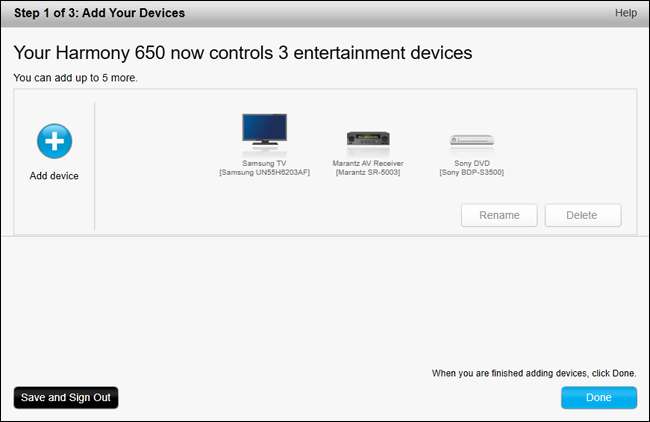
Quando hai finito, fai clic su Fine.
Fase quattro: crea le tue attività
Successivamente, MyHarmony ti guiderà attraverso l'impostazione delle tue attività. Gli dirai quali dispositivi sono coinvolti in una determinata attività e su quali input devono essere impostati quei dispositivi.
Per iniziare, imposteremo un'attività "Guarda TV". Per questo, vogliamo accendere la nostra TV e il nostro ricevitore AV. Usiamo un'antenna per guardare la TV, quindi non abbiamo bisogno di nient'altro, anche se se hai il cavo, ti consigliamo di abilitare anche il decoder. Fare clic su Avanti.
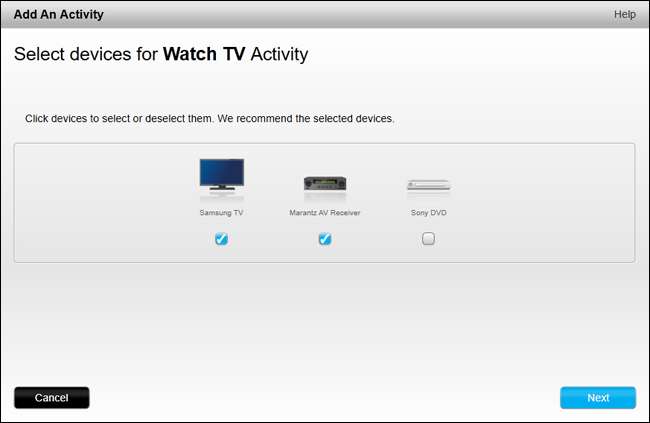
MyHarmony ti chiederà quale dispositivo utilizzi per controllare il volume. Se hai un ricevitore audio o AV, probabilmente vorrai selezionarlo qui. In caso contrario, seleziona la tua TV.
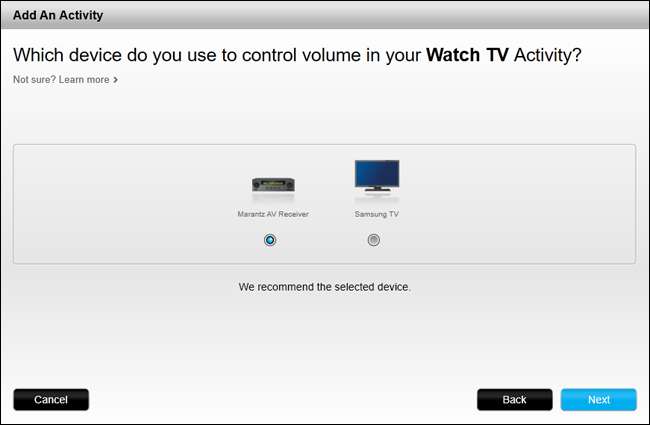
Successivamente, dirai a MyHarmony quale ingresso impostare sulla TV e sul ricevitore. Per noi è facile: imposteremo l'ingresso su entrambi su "TV", poiché utilizziamo un'antenna.
Questo sarà diverso per tutti, ovviamente, e diverso per ogni attività. Se stavi impostando un'attività "Guarda un film", potresti impostare l'ingresso della TV su "HDMI1", dove è collegato il ricevitore, e l'ingresso del ricevitore su "DVD", dove è collegato il tuo lettore Blu-ray.
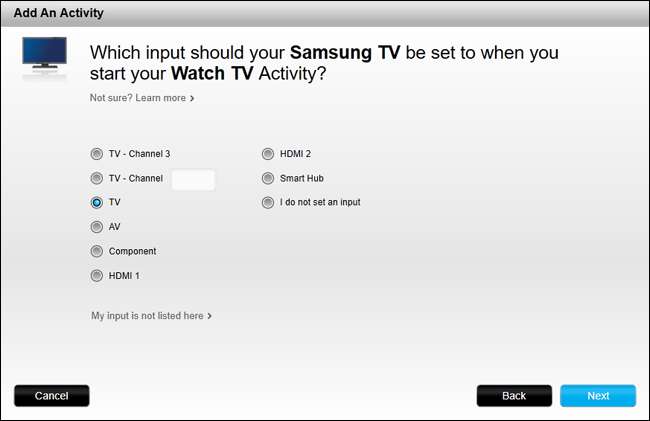
Quando hai finito, MyHarmony ti chiederà di confermare le tue impostazioni, a quel punto puoi tornare indietro e modificarle se qualcosa sembra storto. Altrimenti, fai clic su Fine.
Al termine, vedrai un elenco delle tue attività. Puoi fare clic su "Aggiungi attività" per aggiungerne altre nello stesso modo come sopra (ad esempio guardare un film, ascoltare musica o guardare il tuo Chromecast.
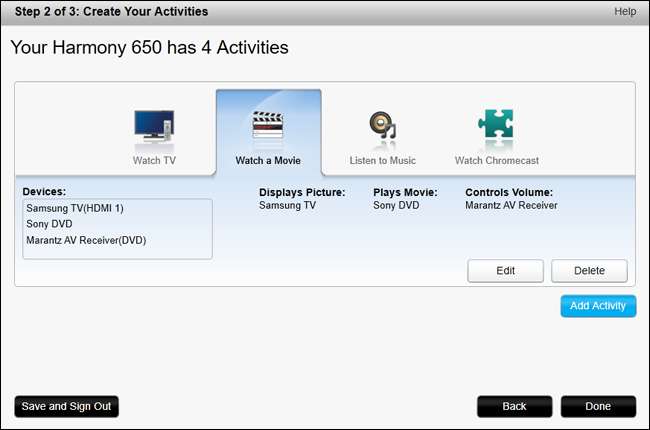
Quando hai finito, fai clic su Fine. Ti verranno poste eventuali domande persistenti e ti verrà chiesto di sincronizzare il telecomando tramite USB. Ci vorranno uno o due minuti, ma quando hai finito, puoi passare al passaggio successivo.
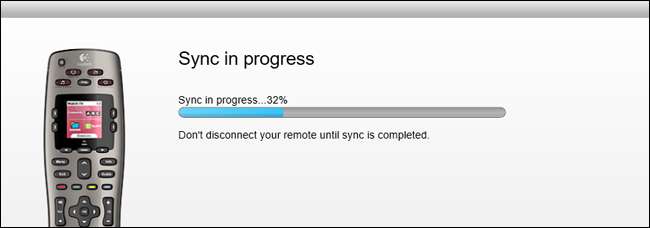
Come personalizzare i pulsanti del telecomando
L'aggiunta di dispositivi e attività è solo la prima parte della configurazione del telecomando. La cosa che rende davvero utili i telecomandi Harmony è la personalizzazione. Con pochi clic, puoi riassegnare qualsiasi pulsante a qualsiasi funzione desideri. MyHarmony ne assegnerà automaticamente alcuni, come la funzione Menu della TV al pulsante Menu di Harmony, ma se i nomi dei pulsanti non corrispondono del tutto, può rimapparli nel software Harmony.
Per iniziare, apri l'app MyHarmony e fai clic sul telecomando dall'elenco.
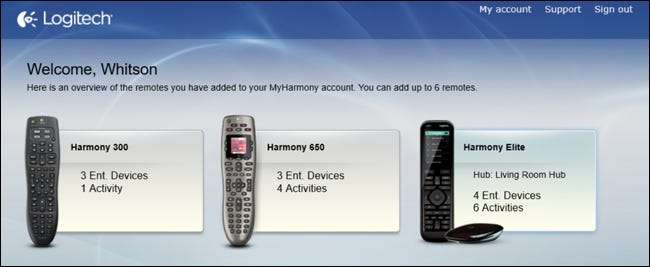
Dal menu principale, puoi fare clic su "Dispositivi" nella barra laterale per aggiungere o modificare dispositivi, come hai fatto nel passaggio tre sopra. Puoi anche selezionare "Attività" nella barra laterale per ripetere il passaggio quattro. Per personalizzare i singoli pulsanti, tuttavia, fare clic sull'opzione "Pulsanti" nella barra laterale.

Come personalizzare i pulsanti fisici
Il telecomando dispone di più "set" di pulsanti. Ha i pulsanti fisici standard (riproduzione, pausa, su giù, menu, ecc.), Ha i pulsanti Attività ("Guarda TV", "Guarda un film", ecc.), Ha i pulsanti sullo schermo (se il tuo telecomando ha uno schermo) e ha i pulsanti smarthome (se il tuo telecomando supporta quella funzione).
Da questa schermata è possibile personalizzare uno qualsiasi di questi gruppi di pulsanti. Iniziamo personalizzando i pulsanti remoti fisici. Fai clic sul menu a discesa "Seleziona un'attività o un dispositivo" in "Pulsanti remoti" e seleziona un'attività dall'elenco, ad esempio "Guarda TV". Fare clic su "Vai".
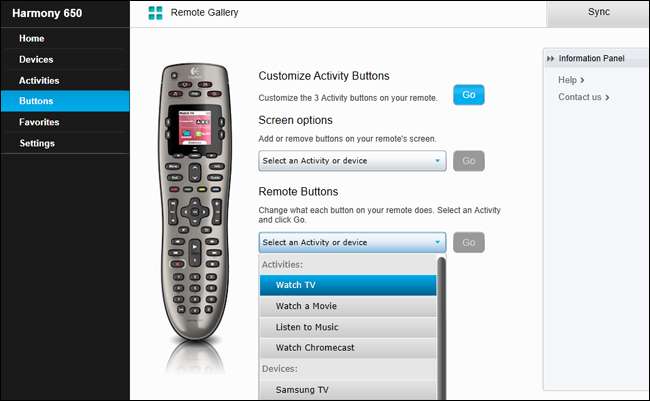
Ora vedrai un layout ravvicinato del telecomando. Puoi passare il mouse su un pulsante per vedere quale azione è attualmente assegnata ad esso. Ad esempio, nell'attività "Guarda la TV", possiamo passare il mouse sul pulsante Menu per vedere che richiama la funzione Menu della TV. Se passiamo il mouse sui pulsanti del volume, tuttavia, vediamo che invocano la funzione del volume del ricevitore AV.
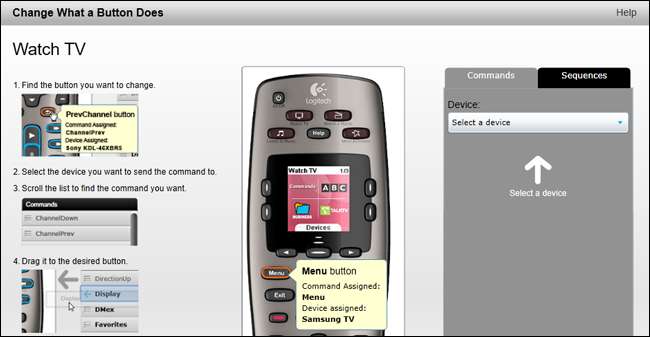
Puoi anche riassegnare i pulsanti. Ad esempio, supponiamo che io voglia che il pulsante "Guida" mostri un elenco di canali, invece della guida TV. Dal menu a discesa "Dispositivo" a sinistra, seleziono "Samsung TV" ...
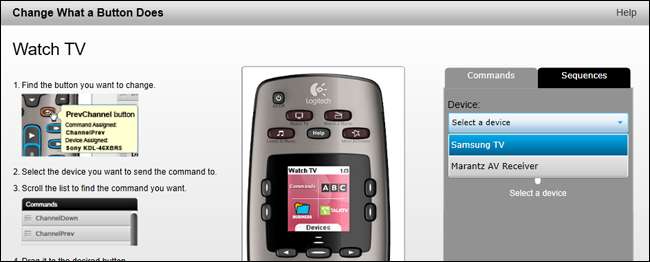
... quindi trascina la funzione "ChannelList" sul pulsante "Guide" per assegnarla.
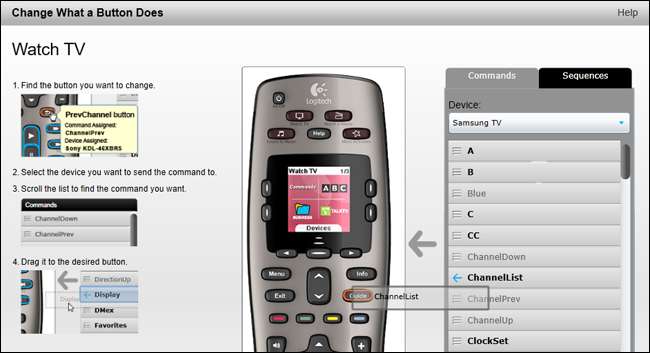
Su alcuni dei telecomandi di fascia alta di Logitech, puoi assegnare funzioni a pressioni brevi e lunghe per ciascun pulsante. In questi casi, dovrai fare clic su un pulsante per vedere cosa fa nell'angolo in alto a destra. Per riassegnarlo, puoi passare con il mouse su una funzione nella barra laterale destra e scegliere "Pressione breve", "Pressione lunga" o "Entrambi" per assegnarla al pulsante.
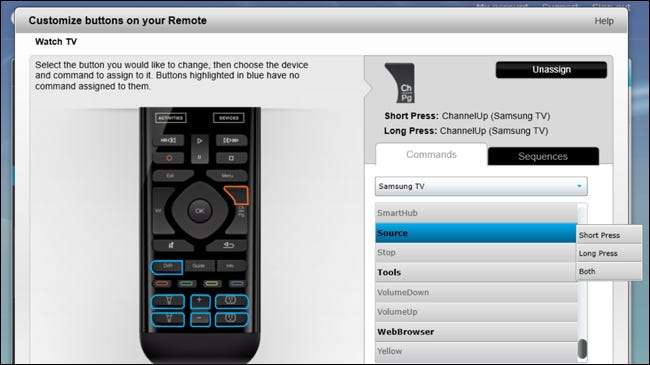
Ripetere questo processo per tutte le funzioni per le quali si desidera utilizzare i pulsanti sul telecomando. (Tutte le funzioni in grassetto non sono assegnate, le funzioni in grigio sono già assegnate a un pulsante.) Puoi farlo anche per le tue altre attività o per dispositivi specifici, nelle rare occasioni in cui controllerai quel dispositivo separatamente da un'attività .
Come personalizzare i pulsanti sullo schermo (sui telecomandi supportati)
Se il tuo telecomando ha uno schermo, puoi usarlo per aggiungere funzioni che non hanno assegnazioni di pulsanti evidenti. Ad esempio, il mio ricevitore ha una "Modalità notturna" che abbassa la gamma dinamica dell'audio, così posso guardare a un volume confortevole senza svegliare i miei vicini. Il mio telecomando non ha un pulsante fisico "Modalità notturna", ma posso aggiungerlo allo schermo molto facilmente.
Dalla pagina principale dei pulsanti, seleziona un'attività (o dispositivo) dal menu a discesa in "Opzioni schermo". In questo caso, modifico l'attività "Guarda un film" (poiché ho bisogno di questa funzione più comunemente con i film). Premi Vai.
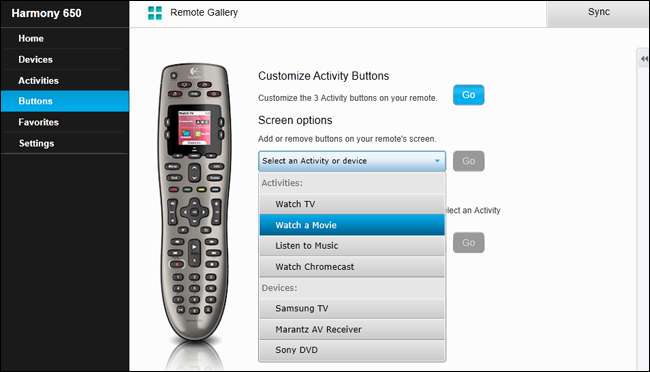
Probabilmente MyHarmony avrà già aggiunto alcune opzioni al tuo schermo. Puoi rimuoverli facendo clic sulla "X" accanto ad essi. (Questa schermata potrebbe apparire un po 'diverso a seconda del telecomando che hai, ma il processo è lo stesso per tutti i telecomandi.)
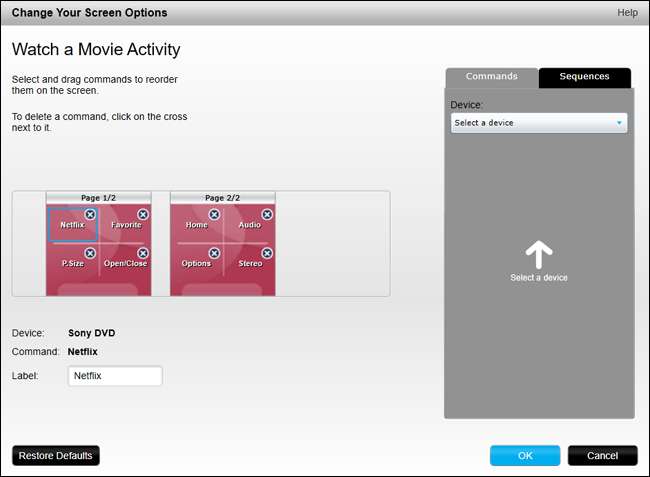
Per aggiungere una nuova funzione, fai clic sul menu a discesa "Seleziona un dispositivo" a destra e scegli il dispositivo che contiene la funzione che desideri aggiungere. Poiché desidero aggiungere la "Modalità notturna" del mio ricevitore alla mia attività Guarda un film, sceglierò il mio ricevitore da questo elenco.
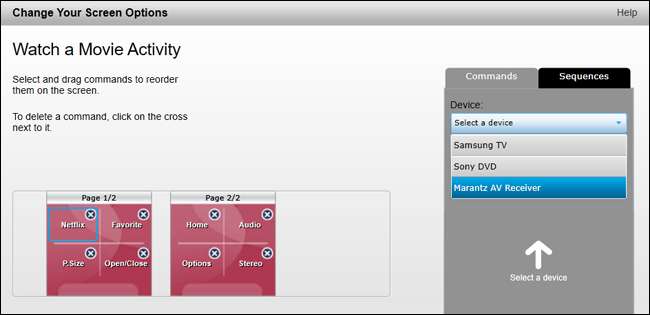
Quindi, scorro verso il basso fino all'opzione "Notte" (che è la modalità notturna del mio ricevitore) e la trascino sullo schermo.
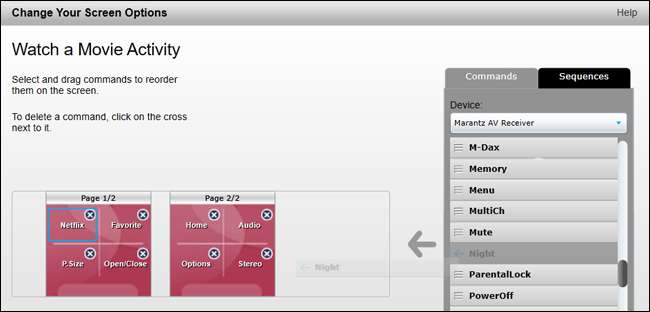
E voilà! Viene visualizzato sullo schermo con le altre funzioni. Puoi rinominarlo facendo clic su di esso e aggiungendo un nuovo nome alla casella "Etichetta".
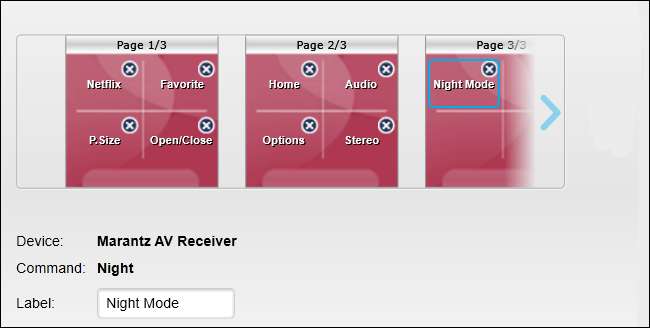
Ripeti questo processo per tutte le altre funzioni che desideri aggiungere allo schermo e per le altre attività o dispositivi.
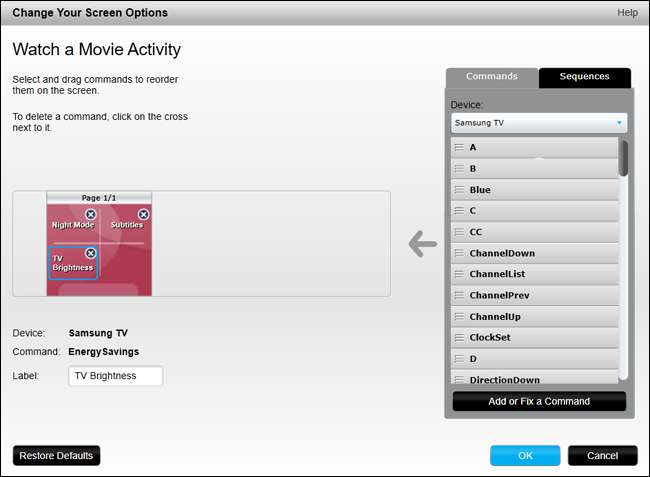
Non dimenticare di sincronizzare il tuo telecomando!
Dopo aver effettuato le personalizzazioni dei pulsanti, è necessario sincronizzare tali modifiche sul telecomando. Collega il cavo USB incluso e il pulsante "Sync" sulla pagina MyHarmony dovrebbe passare dal giallo al blu.
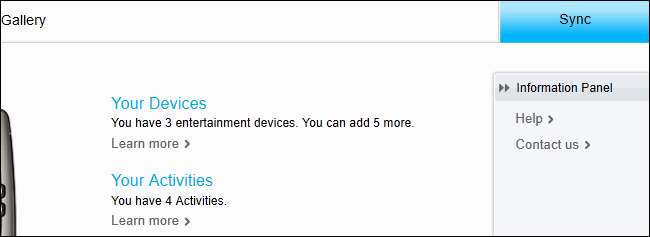
Fare clic sul pulsante "Sincronizza" per sincronizzare le modifiche sul telecomando. Ci vorranno alcuni istanti, ma le modifiche dovrebbero essere sincronizzate con il telecomando, pronte per essere utilizzate.
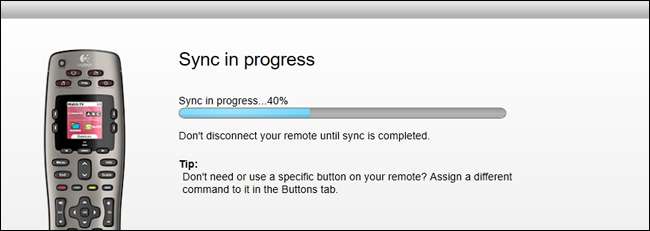
Se si dispone di un telecomando che si collega a un hub Harmony, non è necessario eseguire la sincronizzazione tramite USB (anche se è possibile, se lo si desidera). Poiché le personalizzazioni del telecomando sono archiviate online, puoi semplicemente toccare il pulsante Impostazioni sullo schermo del telecomando e andare su Impostazioni> Sincronizza telecomando. Il telecomando e il relativo hub si sincronizzeranno con i server di Harmony e le ultime modifiche dovrebbero essere visualizzate al termine.
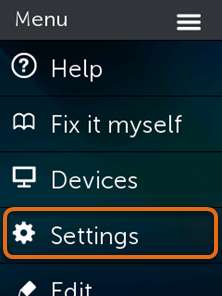
Se disponi di uno dei telecomandi di fascia alta di Logitech, puoi anche modificare le icone che corrispondono alle diverse attività dalle impostazioni sullo schermo del telecomando (o tramite l'app Harmony per iOS e Android).
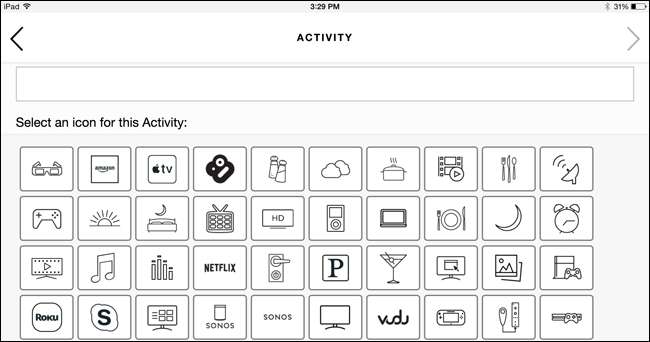
Sembra un processo lungo e complicato, ma che ci crediate o no, quelle sono solo le basi. Puoi anche creare sequenze complesse di funzioni da assegnare a un pulsante oppure aggiungere o correggere comandi che non funzionano. Ma per la maggior parte dei dispositivi, le istruzioni precedenti dovrebbero soddisfare il 99% delle tue esigenze. Quando hai finito, dovresti avere un telecomando elegante che controlla l'intero home theater con facilità e con molte meno pressioni di pulsanti.






